Защо трябва да променяте файловия формат в Windows и как да го направите

- 4527
- 386
- Jordan Torp
Работейки с определени данни на компютъра, някои потребители може да се наложи да променят разширението на файла. Това обикновено се изисква, когато са направени неправилни записи, или е необходимо да се промени съдържанието на файла с помощта на друга програма.

Има повече от достатъчно причини. Но въпросът колко ще го направят, остава отворен за мнозина.
Има няколко начина за подмяна на типа на файла, като същевременно запазвате и двата документа. Това ще даде възможност да се върне към източника, ако е необходимо.
Защо да променяте разширенията
Разширенията са префикси към името на документите, които имат малка дължина. Обикновено се състои от буквално 2-3 знака. Те позволяват на операционната система да разпространява файлове и да ги приписва на взаимодействие с определени програми, приложения. Това е като идентификатор на файл. Отваряйки документ с определено разширение със стандартно двойно щракване, OS взема предвид своя тип и по този начин разбира кой инструмент трябва да стартирате.
Важно е да се разбере, че промяната във формата не действа като преобразуване във всички ситуации. При определени промени могат да възникнат грешки, може да се наблюдава неправилна работа.
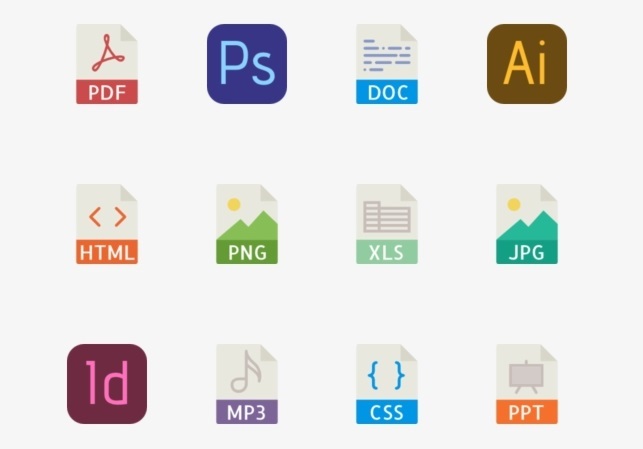
Промяната на типа на файла се дължи на необходимостта от извършване на определени корекции, отворете документа с помощта на конкретна програма или приложение.
Същите програмисти често използват текстови документи, преобразуват ги в HTML формат, което дава възможност да се прилагат данни на сайтове.
Важно предупреждение
Не бързайте да променяте формата на файла, защото можете да срещнете определени проблеми.
Преди да се пристъпи към такава работа, се препоръчва да се запази източникът. Това ще се върне при него, ако по време на промяна във формата има грешки, проблеми и т.н.
Подмяната на текущото разширяване в някои случаи води до повреда на файла и неговото съдържание. Следователно правилното решение би било да се направи копие и да се работи с него, а не с оригинала.
Ако при промяна на разширението е направена грешката и файлът е недостъпен, често можете да коригирате ситуацията, като изпълнявате обратната трансформация. Но тъй като това не винаги гарантира пълно възстановяване на данните, по -добре е да работите с копия на оригинали.
Как да активирате дисплея
Има няколко метода, които ви позволяват да преглеждате разширението на файловете. Това се реализира поради изградените функции на операционната система.
Тук можете да използвате регистъра, раздела "Изглед" или параметрите на папките.
За да активирате дисплея с помощта на регистъра, трябва:
- Натиснете клавиатурата на клавиатурата и R клавиатурата;
- Прозорецът се отваря там, където трябва да се регистрирате regedit и щракнете върху OK;
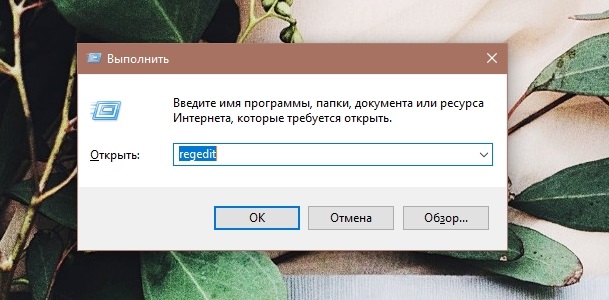
- Намерете корен каталог с името Advanced, което се намира по пътя Софтуер-Microsoft-Windows-CurrentVersion-Explorer;
- Намерете файл, наречен hidefileext;
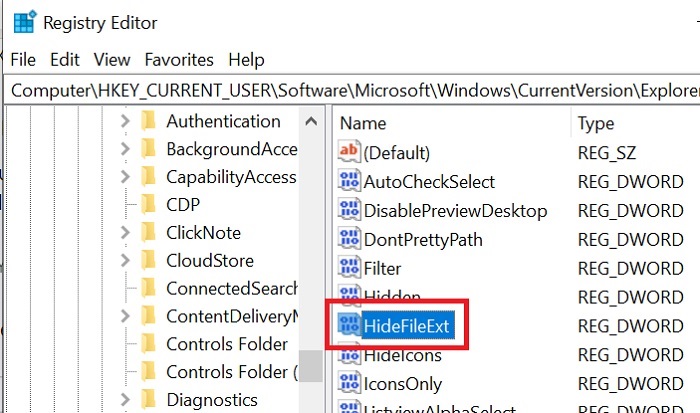
- Щракнете върху бутона на десния и щракнете върху „Промяна“;
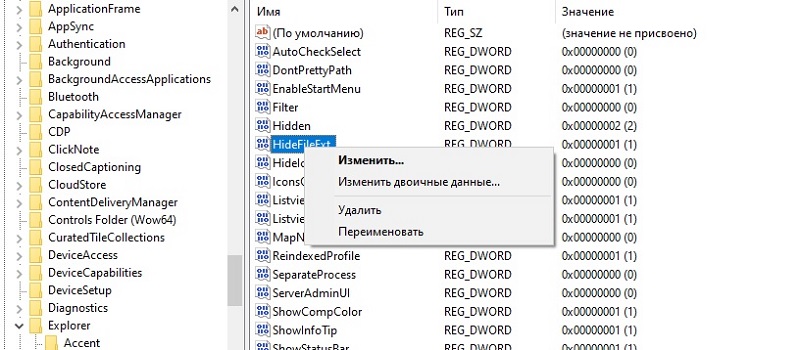
- Променете текущата стойност (1) на нула (0).
Но това е доста рисков метод, тъй като е потенциално вреден за системните данни.
Много по -лесно е да използвате раздела View. Тук "диригентът" идва на помощ.
Всъщност е достатъчно да направите следното:
- Намерете „Проводник“;
- или натиснете иконата на папката вляво на „панелите на задачите“;
- Кликнете върху раздела "Преглед";
- От дясната страна поставете отметка срещу „разширението на файловете“ файлове “.
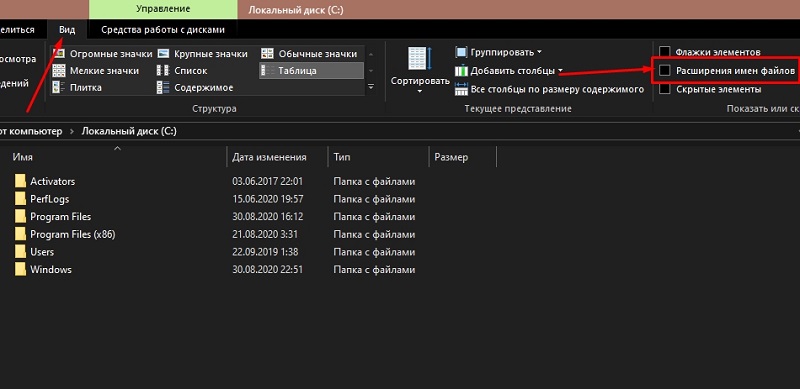
Или можете да отворите параметрите на папките чрез „Проводник“. За да направите това, отидете в лентата на задачите, щракнете върху „Преглед“, след това към „Параметрите“ и отидете в секцията за промяна на параметрите на папките и търсене. След това прозорецът „Изглед“ отива отново и в колоната с допълнителни параметри за премахване на отмената от елемента „Скриване на разширения“. Потвърдете направените промени.
Методи за промяна на типа файлове
Сега към въпроса как да промените формата на файла и какво трябва да направите за това.
Важно е да се отбележи, че във всички текущи версии на операционната система Windows има едни и същи методи. Въпреки различния дизайн, интерфейс и публикуване на файлове, принципът на това не се променя.
Следователно от инструкциите по -долу можете да разберете как правилно да промените разширението на файловете в Windows 7, 8 и 10 OS.
Ако има нужда от промяна на текущото разширяване на файловете в Windows 10, можете да използвате един от 4 налични начина. Кой да поеме в експлоатация, всеки потребител ще реши сам.
Мога да разбера как да променя правилно разширението на файловете, дори можете да начинаещ. Ще бъде възможно да се направи това с:
- командна линия;
- тетрадка;
- преобразуване;
- преименуване;
- запазване;
- трети програми на партия.
Независима промяна в текущия формат на файл може потенциално да предизвика грешки и повреди. Внимателно проучете възможността за подмяна на разширяването преди започване на работа. Също така не забравяйте да създавате копия. Ако безуспешно промените формата, присъствието на копие на файла ще се върне към предишните конфигурации и ще избегне повреда на съдържанието.
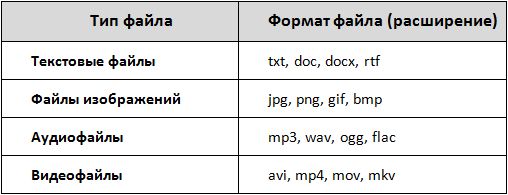
Командна линия
За да промените текущия тип файл на вашия компютър, можете доста да използвате командния ред. Методът не е най -лесният по отношение на изпълнението. Но това ще бъде най -подходящо, когато разширението е необходимо за голямо количество информация.
Командният ред, който ви позволява да променяте разширенията за файлове в различни издания на Windows, включително Windows 10, осигурява следните операции:
- Намерете командния ред и го отворете от името на администратора;
- Регистрирайте командата CD и чрез празнината във файла/папката (можете просто да я копирате);
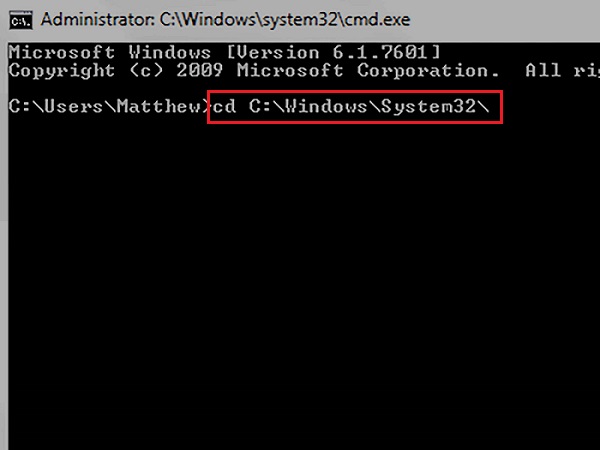
- Командата DIR отвори съдържанието на папката, избрана от потребителя;
- Регистрирайте командата REN, след това вида на оригиналния формат и необходимия нов формат;
- Трябва да изглежда като Рен *.ТЕКСТ *.Html;
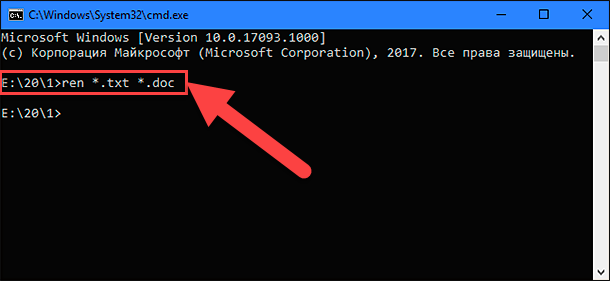
- Потвърдете промените.
След като завърши такава процедура, всички документи, които са в избраната папка, ще променят текущото си разширение на необходимото.
Методът е доста прост. Но има по -достъпни методи.
Преименуване на файл
Ако трябва да промените текущото разширение на файла на друг, като работите в версии Windows 7, Windows 8 или 10, можете да използвате метода за преименуване на файлове.
По такъв прост начин е лесно да промените текущия тип и да се инсталира формата, от който се нуждае потребителят. Такива възможности се отварят от стандартния интерфейс на операционната система, разработена от Microsoft.
Внимание. Този метод е уместен, когато разширението е необходимо за малък брой файлове.За да промените формата, като преименувате файла, трябва:
- Вдясно -Кликнете върху файл (мишка) чрез файл, който изисква промяна в текущия ви формат;
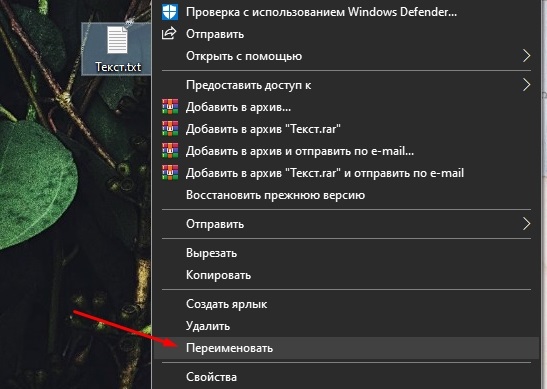
- В менюто, което се отваря, изберете елемента „Преименуване“;
- Областта, която върви веднага след подчертаването на името на файла;
- Изтрийте текущия тип;
- регистрирайте нов формат;
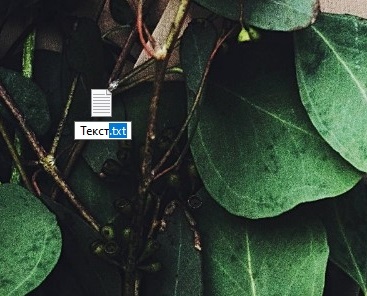
- Съгласете се с промените, като натиснете Да.
Основното е да знаете как този или този формат е написан за файлове правилно. И тогава не трябва да възникнат проблеми.
Тетрадка
В допълнение към преименуването на файла и по този начин го попитайте в различен формат, има и отлична възможност да се въоръжите с обикновен „бележник“ и да изпълните задачата.
Текстовата тетрадка е стандартен инструмент за всяка версия на операционната система Windows. През дългите години на съществуване на практика не се е променило. Тук се случва преходът към ново разширение поради опазването.
От потребителя при промяна чрез „бележника“ ще е необходимо да се направи следното:
- Изберете документ, който трябва да бъде редактиран, задайте друг формат вместо тока;
- Кликнете върху него с десния бутон;
- В списъка с опции за отпадане, изберете „Open With“ “;
- Отворете файла "Notepad";
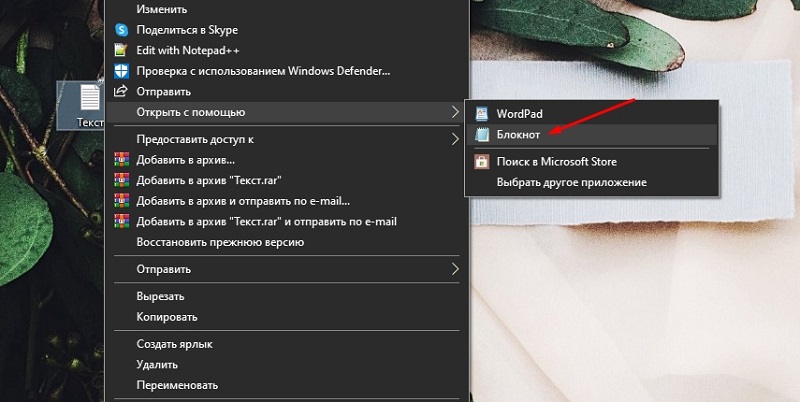
- След това натиснете „Файла“ в горния ляв ъгъл;
- След това кликнете върху елемента „Запазване като“;
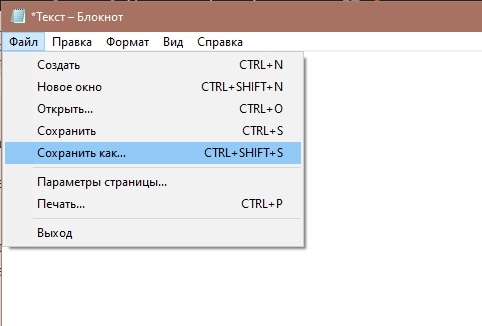
- В секцията „Тип тип файл“ изберете „Всички файлове“;
- В реда "име", за да регистрирате името на документа, сложете край и след точката посочете ново разширение;
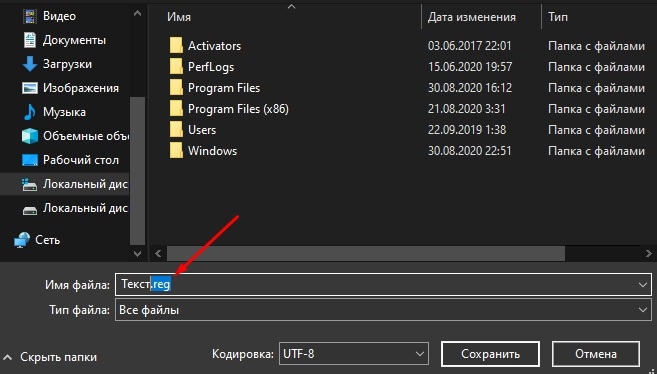
- Потвърдете промените с бутона "Запазване".
Много прост и удобен начин. Но отново, той е подходящ за работа с малък брой документи и файлове.
Преобразуване
Също така, потребителят на Windows може да използва преобразуването, което позволява сравнително бързо промяна на текущия формат на файла на всяка друга опция за разширение.
За такива цели има специални сайтове, които ви позволяват да конвертирате данни.
За да направите това, е необходимо:
- Отворете един от тези сайтове;
- Изтеглете изходния файл (по -добре е да направите копие от него, но не докосвайте оригинала);
- Изберете опция за трансформация;
- Започнете процеса и изчакайте завършването му;
- Претоварване на променен файл от Сайта.
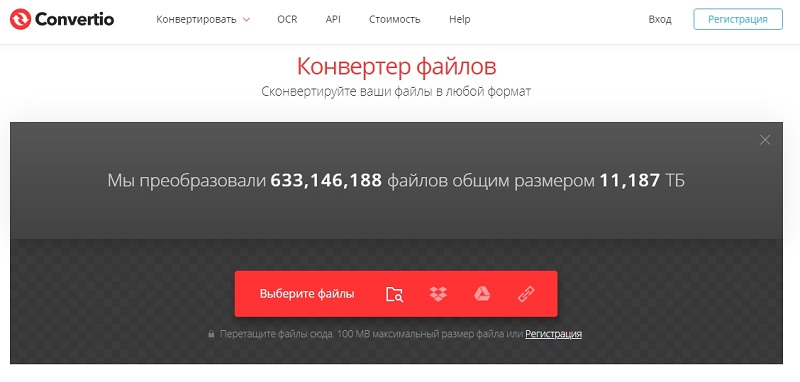
Отнема няколко минути. Но сайтовете трябва да бъдат избрани, така че когато разтоварвате, не хващайте някакъв червей, вирус или злонамерени програми заедно с вашия документ.
Запазване
Има и друга опция, която ви позволява да промените текущия формат на файла, документа и т.н.
Много приложения, предназначени да работят с данни на компютъра, дават възможност за запазването им и експортиране на различни превозвачи, като едновременно избира правилното разширение.
За да промените формата след редактиране и работа в програмата, имате нужда от:
- Отворете документ с помощта на конкретен инструмент;
- В горния ляв ъгъл натиснете бутона "файл";
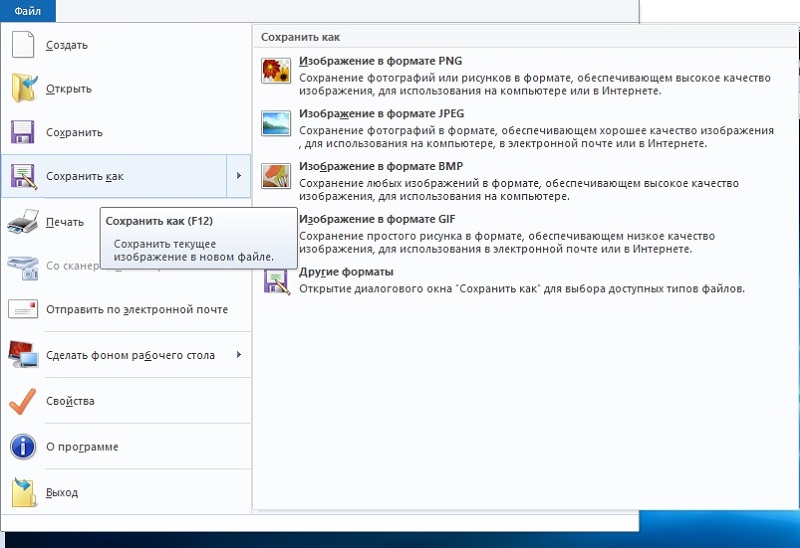
- След това кликнете върху „Запазване като“ или „Експортиране“;
- Изберете пътя, за да запазите и правилното разширяване.
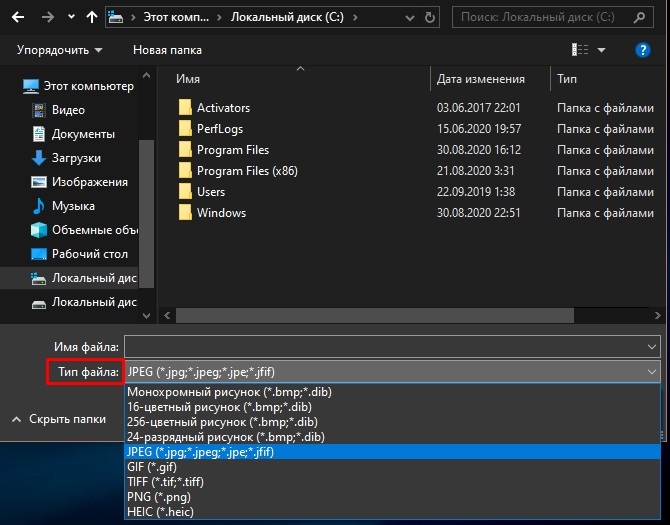
В много отношения тя напомня за работа с „Notepad“. Принципът е приблизително същият.
Трети програми и услуги
Има много програми, както и онлайн услуги, които ви позволяват да променяте формати, разширяване на всички видове файлове. Следователно, да се използва програми от трета страна също си струва.
Ако говорим за промени онлайн, тогава си струва да подчертаем такива инструменти, представени в интернет:
- Конвертио. Услугата може едновременно да обработва няколко файла наведнъж. Но ако трябва да го направите бързо, трябва да предварително изпратите платен абонамент.
- FreeFileConverter. Такъв онлайн инструмент е предназначен за конвертиране на документи, снимки, архиви, електронни книги и много други файлове.
- CloudConvert. Включва около 200 формата, с които работи. Можете да конвертирате данни до 1 GB безплатно и да се преместите в облачното съхранение.
- Замзар. Поддържа над 1200 формати.
- Онлайн конвертор. Всъщност най -популярната услуга в неговия сегмент.
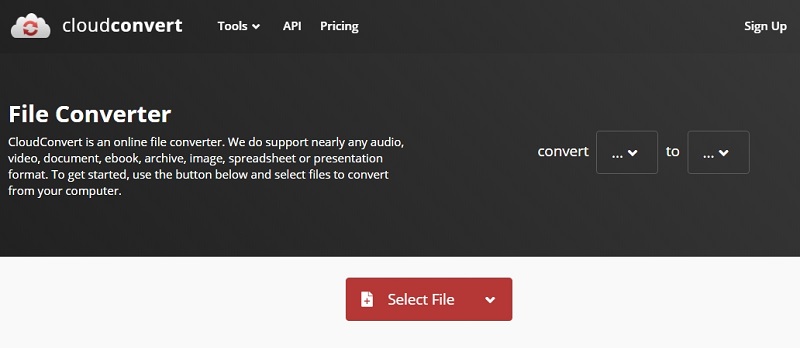
Има и софтуерни решения под формата на подходящ софтуер и помощни програми. Те работят в офлайн режим, което ви позволява да конвертирате документа, без да имате достъп до интернет.
Тук си струва да се подчертае няколко интересни програми:
- Aimp. Да, това е музикален плейър. Но това също е чудесен конвертор за файлове. Освен това спецификата на програмата ви позволява да работите само с аудио файлове.
- Video Converter Movavi. Програма за конвертиране на видео файлове. Отчита около 180 формата.
- Конвертор на сладолед. Основната специализация е да работите с PDF. Програмата може да превърне всеки файл в PDF или да направи документ с различно разширение от PDF. Това са графични формати, таблици, текстови документи, електронни книги, HTML и др.
Какво точно да използвам, тук всички ще решат самия себе си.
Възможността за конвертиране на файлове в документи от други формати понякога сериозно помага и е наистина важна и полезна функция. Но трябва да може правилно да го използва, за да не повреди съдържанието на променливите данни, а също така да не повреди цялата операционна система.
Абонирайте се, оставете коментари, задайте съответните въпроси и говорете за нашия проект на вашите приятели!
- « Компетентен избор на DVB-T2 префикси за телевизия
- Начини за изключване на проверките на подписа в Windows »

